注:此教程为英翻教程,软件操作不娴熟的小伙伴儿,谨慎尝试哦。翻译不足之处,自行脑补哦。

1.创建新文档和设置网格
步骤1
Ctrl-N创建新文档。从“单位”下拉菜单中选择像素,并将宽度和高度设置为80。为颜色模式选择RGB,然后单击“创建”按钮。网格如图设置。

步骤2
关注图层面板(窗口>图层),按住Alt键,双击“背景”图层以解锁它。

2.创建网格模式
步骤1
关注工具栏,将前景颜色设置为黑色(R=0 G=0 B=0),然后选择油漆桶工具(G)。只需单击画布,即可将您选择的图层填充黑色。

注:此教程为英翻教程,软件操作不娴熟的小伙伴儿,谨慎尝试哦。翻译不足之处,自行脑补哦。

1.创建新文档和设置网格
步骤1
Ctrl-N创建新文档。从“单位”下拉菜单中选择像素,并将宽度和高度设置为80。为颜色模式选择RGB,然后单击“创建”按钮。网格如图设置。

步骤2
关注图层面板(窗口>图层),按住Alt键,双击“背景”图层以解锁它。

2.创建网格模式
步骤1
关注工具栏,将前景颜色设置为黑色(R=0 G=0 B=0),然后选择油漆桶工具(G)。只需单击画布,即可将您选择的图层填充黑色。














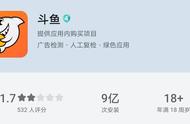


Copyright © 2018 - 2021 m.360kss.com., All Rights Reserved.